惠普电脑如何重装系统win10?重装系统win10教程【图文】
时间:2025-07-28阅读量:作者:大白菜
最近一位使用惠普电脑的用户遇到了点麻烦,电脑似乎中了病毒,老是偷偷下载些乱七八糟的软件,还老弹出各种广告。而且,采用了杀毒和优优化的方法,根本没啥作用。所以,就打算给电脑重装系统,但是怎么操作呢?下面呢,咱就以装Windows 10为例
惠普电脑如何重装系统win10
最近一位使用惠普电脑的用户遇到了点麻烦,电脑似乎中了病毒,老是偷偷下载些乱七八糟的软件,还老弹出各种广告。而且,采用了杀毒和优优化的方法,根本没啥作用。所以,就打算给电脑重装系统,但是怎么操作呢?下面呢,咱就以装Windows 10为例,手把手教你怎么给电脑重装系统。

一、工具准备
1、下载并安装工具:推荐大白菜U盘启动盘制作工具。
2、准备U盘:容量8GB或以上。
3、下载系统镜像:前往MSDN网站下载Windows10的ISO镜像文件。
二、注意事项
1、重装系统前备份系统盘重要数据,以免丢失
2、制作启动盘前备份U盘重要数据,以免丢失。
3、安装过程中不要连接无关的U盘、移动硬盘,避免误操作或分区冲突。
三、大白菜U盘安装Win10步骤
1、下载最新版大白菜U盘启动盘制作工具,运行后插入U盘,选择“制作启动盘”。
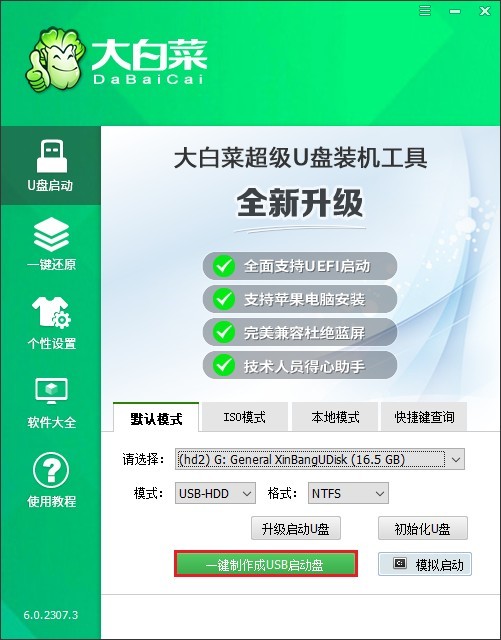
2、按提示完成制作。
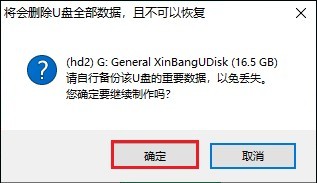
3、访问MSDN网站,下载Windows 10 ISO镜像文件。
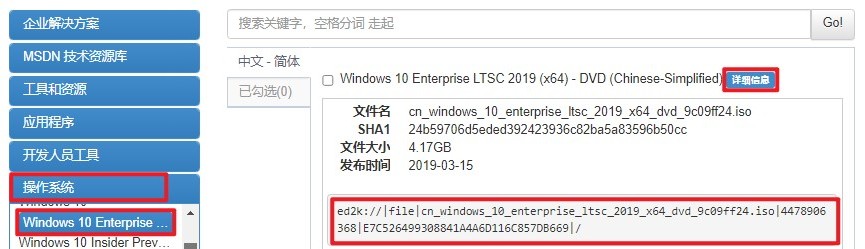
4、将ISO文件拷贝到大白菜U盘中。
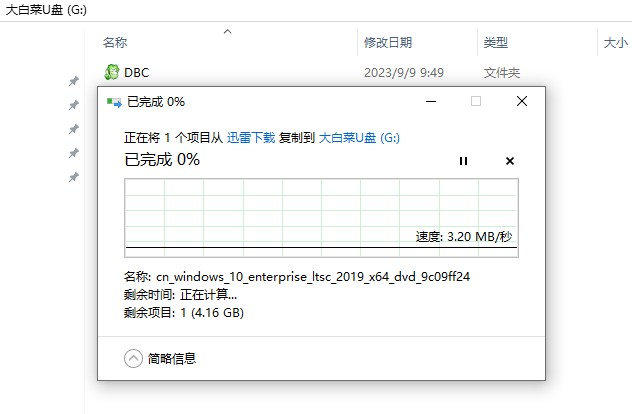
5、开机时快速按下U盘启动快捷键,进入启动选项设置页面。
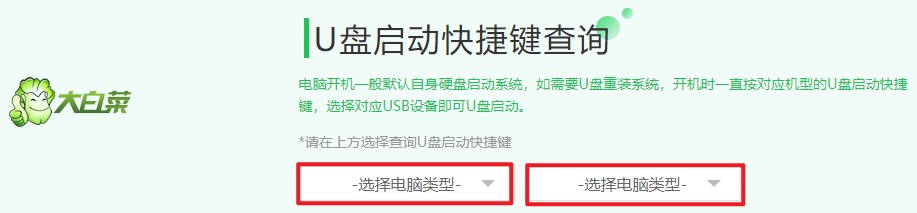
6、在启动菜单中选中U盘选项(一般是带有usb字样的选项),按回车键确认。
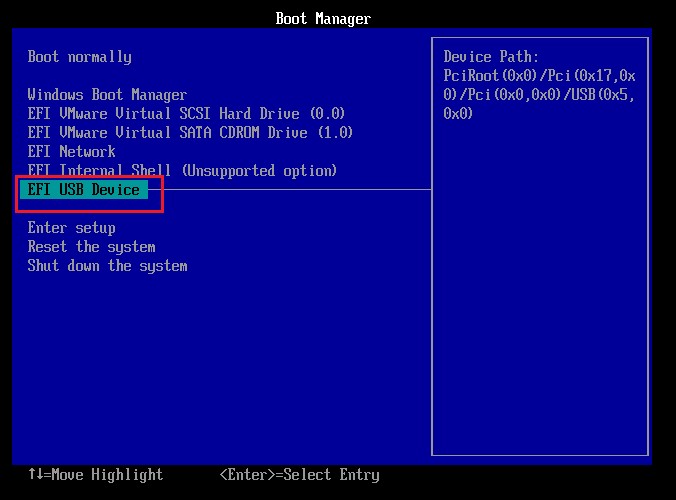
7、设置电脑从U盘启动后,进入大白菜PE系统。
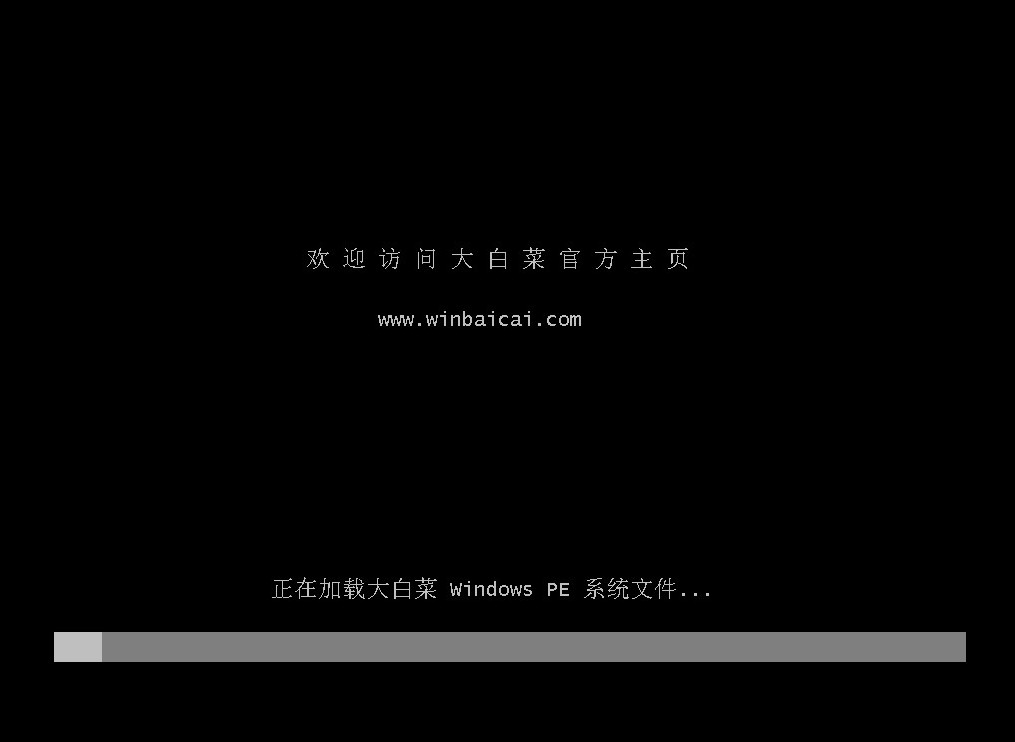
8、在PE桌面找到“大白菜装机工具”,选择U盘内的Windows 10 ISO文件,默认安装到C盘。
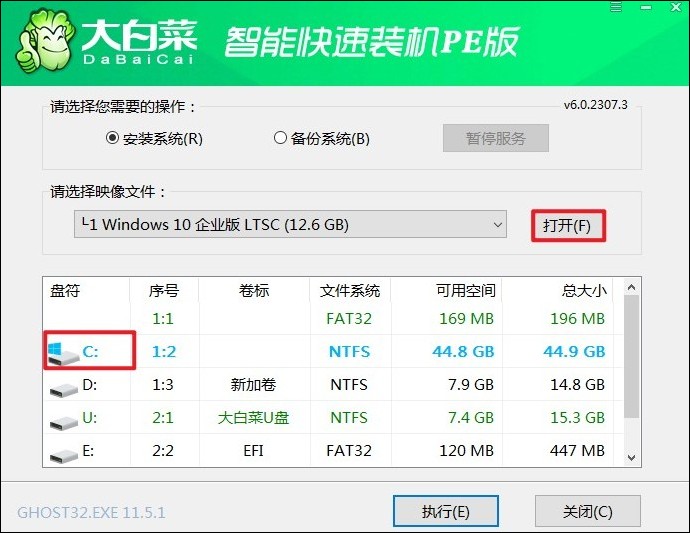
9、点击“是”确认,开始安装。
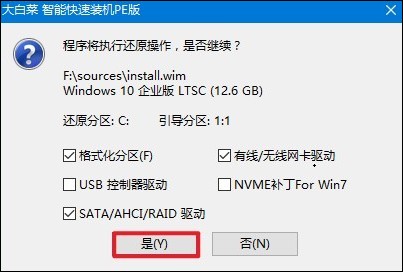
10、勾选“完成后重启”,等待安装完毕。
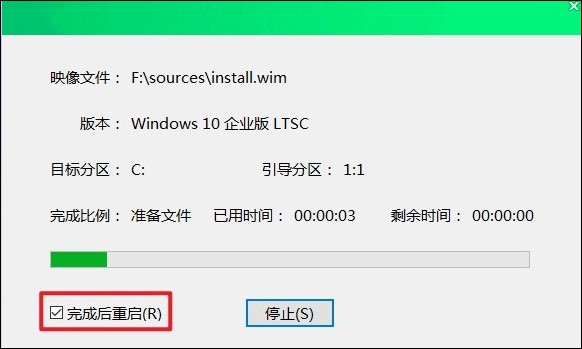
11、安装完成后,拔掉U盘,重启电脑进入Windows 10系统。
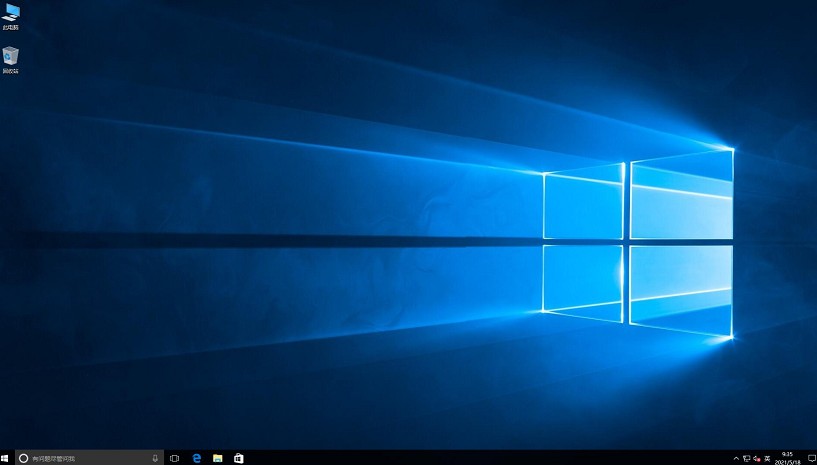
以上是,重装系统win10教程【图文】。借助重装系统操作,用户能够彻底清除各类恶意软件及无用文件,搭建起一个全新的纯净系统环境。不过需要特别提醒的是,在执行重装过程中务必做好重要数据的备份工作,以免系统格式化后,重要数据也丢失了。